dk安装jdk的下载和安装:
包安装:
1、打开浏览器,输入jdk的官网地址:https://www.oracle.com/java/technologies/javase-downloads.html,如图:
2、找到需要下载的jdk版本,这里以1.8版为例,找到Java SE 8,点击JDK Download,跳转到Java SE 8的下载页面,如图:
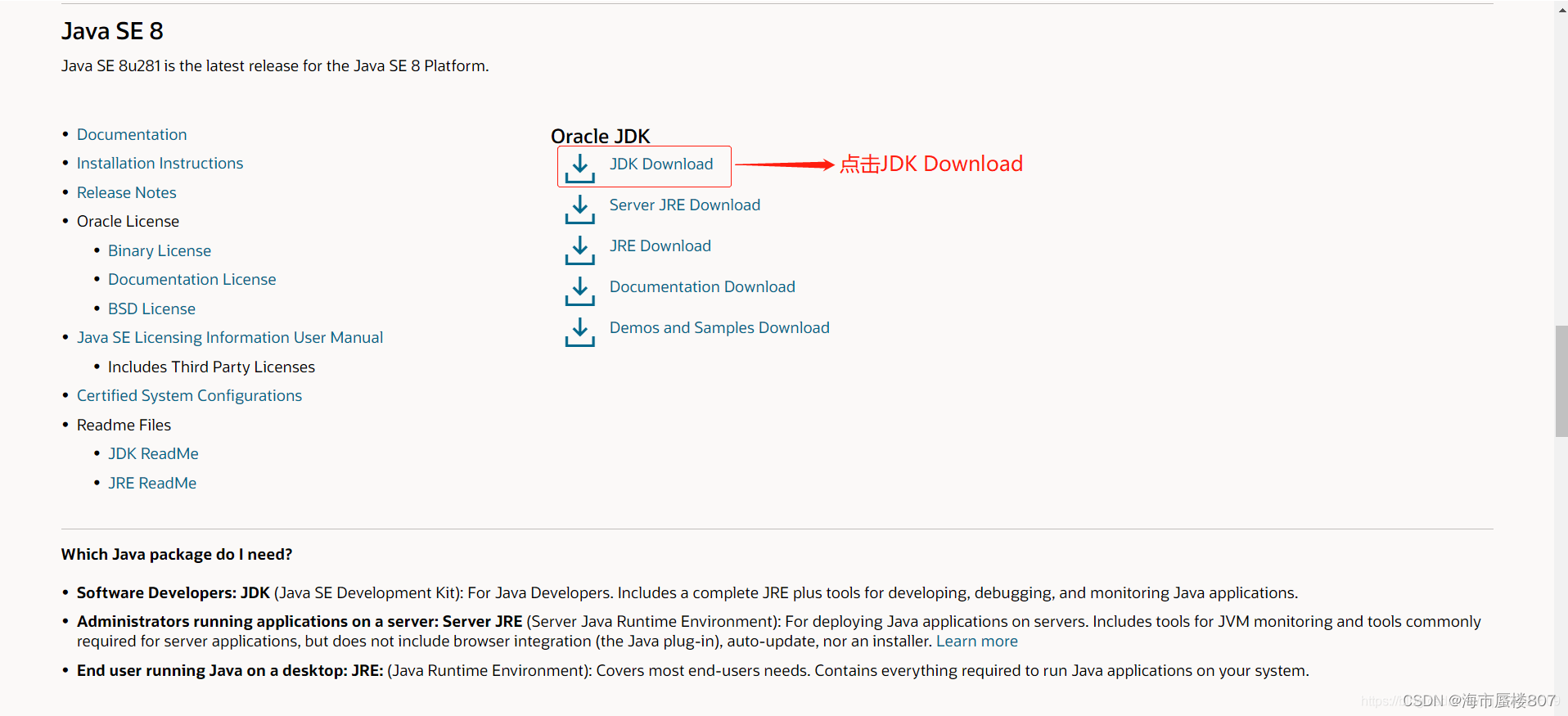
3、找到对应的下载版本,我这里是Ubuntu 64位的系统,需要找到linux 64的jdk版本,点击进行下载,如图:
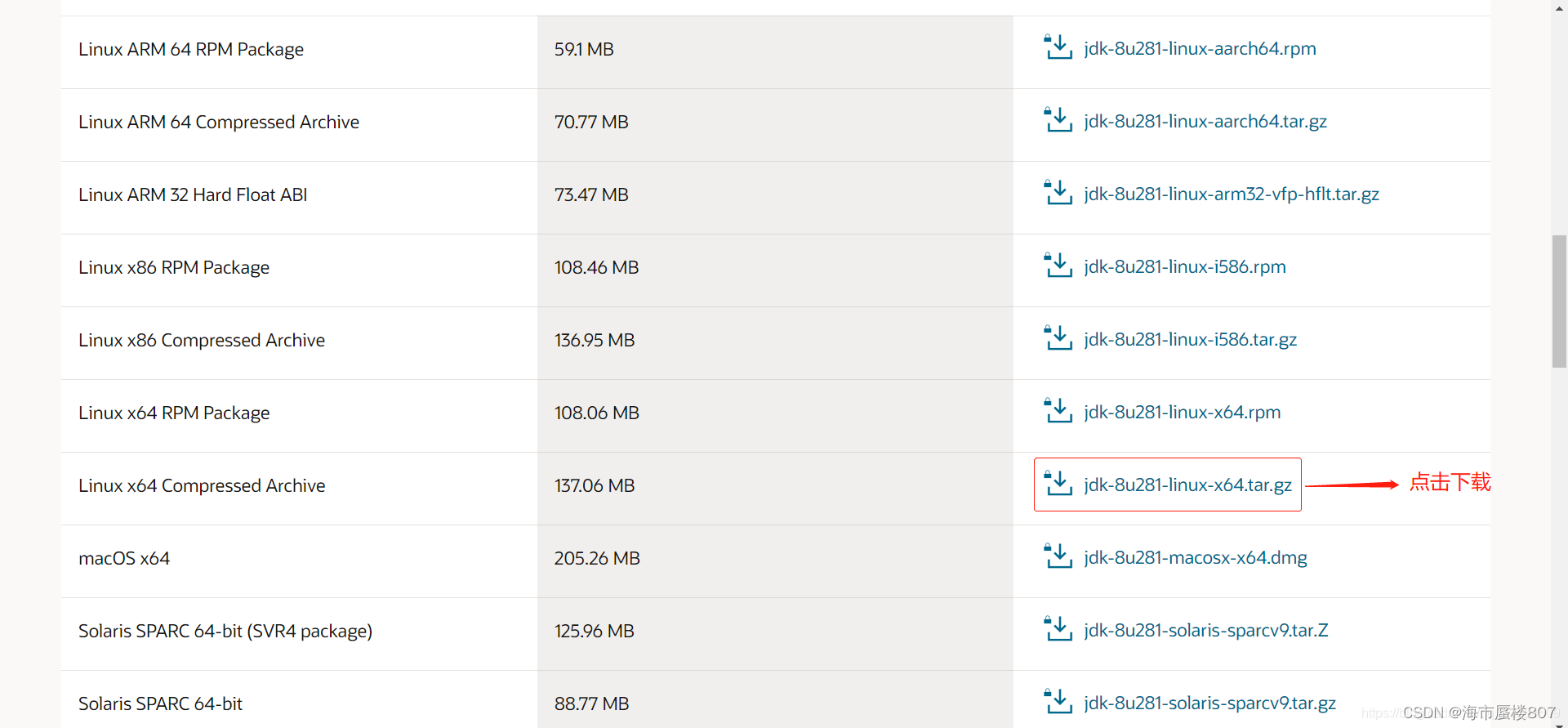
4、下载成之后,将安装包复制到Ubuntu系统的主目录,如图:

5、打开终端,进入到主目录,对jdk-8u144-linux-x64.tar.gz进行解压:
sudo tar -zxvf jdk-8u144-linux-x64.tar.gz6、解压完成之后,在/usr/local/目录下创建java文件夹:
sudo mkdir -p /usr/local/java7、将解压出来的文件jdk1.8.0_144移动到/usr/local/java目录下:
sudo mv /home/w1990en0519d/jdk1.8.0_144/ /usr/local/java/8、配置环境变量,打开.bashrc文件,添加以下命令,保存,如图:
sudo vim .bashrc#在vim中用i在最后一行粘贴配置
export JAVA_HOME=/usr/local/java/jdk1.8.0_144
export JRE_HOME=/usr/local/java/jdk1.8.0_144/jre
export CLASSPATH=.:$JAVA_HOME/lib/dt.jar:$JAVA_HOME/lib/tools.jar:$JAVA_HOME/lib
export PATH=$PATH:$JAVA_HOME/bin:$JRE_HOME/bin
9、配置完成之后,使其立即生效,命令如下:
source .bashrc10、测试JDK是否安装成功:
java -version显示安装版本则配置成功
至此,JDK安装已经完成了!
除此以外也可以用命令安装
命令安装
#更新 apt 的 package index
sudo apt update
#查看所有可安装的 JDK 版本
apt list OpenJDK-\*
#使用命令安装需要的版本,例如安装jdk8,文件名称在openjdk列表中查询,只需要/之前:
sudo apt install openjdk-8-jdk-headless
然后用同样的方法设置环境变量即可
如果不知道jdk位置,可用which java查询路径,用ls -l 路径命令找到文件的根路径,路径不一定和我一样,以自己找到的为准,例如
输入:which java
显示:/usr/bin/java
#再通过 ls -l 来查看 /usr/bin/java 的链接:
输入:ls -l /usr/bin/java
lrwxrwxrwx 1 root root 22 Jun 20 21:51 /usr/bin/java -> /etc/alternatives/java
#也就是说 /usr/bin/java 这个可执行文件是 /etc/alternatives/java 可执行文件的链接
输入:ls -l /etc/alternatives/java
显示:lrwxrwxrwx 1 root root 43 Oct 13 13:30 /etc/alternatives/java -> /usr/lib/jvm/java-17-openjdk-amd64/bin/java
#/usr/lib/jvm/java-17-openjdk-amd64 目录即为我们需要设置的 JAVA_HOME
然后用上述方法设置环境变量、验证即可
卸载
请注意,在执行卸载操作之前,请确保您不再需要Java,并备份重要的Java应用程序和数据。
1、检查 Java 安装
在开始卸载之前,首先需要确定系统上已安装的Java版本和组件。可以使用以下命令检查Java安装情况:
java -version该命令将显示已安装的Java版本和其他相关信息。确保记录下Java版本号和其他详细信息,以便在卸载完成后进行验证。
2、卸载 OpenJDK
Ubuntu默认使用OpenJDK作为Java的实现。要卸载OpenJDK,可以执行以下命令:
sudo apt remove --purge openjdk-<version>将<version>替换为要卸载的OpenJDK版本号。例如,要卸载OpenJDK 11,可以执行以下命令:
sudo apt remove --purge openjdk-11该命令将卸载OpenJDK并删除相关的配置文件和依赖项。根据您的系统和安装情况,可能还需要卸载其他版本的OpenJDK。
3、卸载 Oracle Java
如果您通过Oracle官方网站或其他来源安装了Oracle Java,您需要执行额外的步骤来卸载它。首先,使用以下命令列出已安装的Java软件包:
dpkg -l | grep -i jdk该命令将显示已安装的Java软件包及其版本号。
根据您列出的Java软件包,使用以下命令卸载它们:
sudo apt purge <package_name>将<package_name>替换为要卸载的Java软件包的名称。例如,要卸载Oracle Java 8,可以执行以下命令:
sudo apt purge oracle-java8-installer请根据您的安装情况重复此步骤,并卸载所有相关的Oracle Java软件包。
删除Java安装目录:执行以下命令删除Java安装目录:
sudo rm -rf /usr/lib/jvm/*该命令将删除Java的安装目录及其内容。
4、清理 Java 相关文件和配置
在卸载Java后,可能仍然存在一些残留文件和配置。为了彻底清理Java相关的文件和配置,可以执行以下步骤:
清理环境变量:编辑~/.bashrc文件,使用文本编辑器打开该文件:
nano ~/.bashrc检查是否存在与Java相关的JAVA_HOME和PATH环境变量,并删除或注释掉这些行。保存文件并关闭文本编辑器。
清理系统环境变量:编辑/etc/environment文件:
sudo nano /etc/environment检查是否存在与Java相关的JAVA_HOME和PATH环境变量,并删除或注释掉这些行。保存文件并关闭文本编辑器。
清理浏览器插件:如果您使用的是Java浏览器插件,需要禁用或卸载它。具体步骤可能因不同的浏览器而异,请参考相应浏览器的文档或设置菜单。
清理其他残留文件:执行以下命令清理其他可能存在的Java残留文件:
sudo rm -rf ~/.java
sudo rm -rf ~/.m2/repository上述命令将删除用户主目录中与Java相关的隐藏文件和Maven存储库更新系统配置:执行以下命令以更新系统配置:
sudo update-alternatives --remove-all java
sudo update-alternatives --remove-all javac
sudo update-alternatives --remove-all javaws这些命令将删除与Java相关的系统配置。
5、验证卸载
完成上述步骤后,您可以验证Java是否已完全卸载。
执行以下命令来检查Java是否已从系统中移除:
java -version如果Java已成功卸载,该命令将显示"Command 'java' not found"或类似的消息。
检查系统中是否还存在Java相关的文件和目录:
ls -la /usr/lib/jvm如果该目录为空或不存在,说明Java已完全卸载。





















 2046
2046

 被折叠的 条评论
为什么被折叠?
被折叠的 条评论
为什么被折叠?








